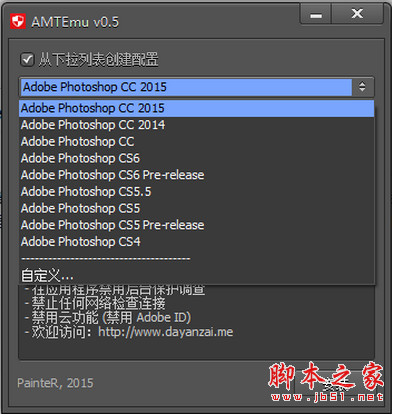Adobe Animate CC2019怎么安装激活?
尹训标_
Animate简称AN,是一个动画制作软件,也是动画设计师必备软件之一,今天我们就来分享Adobe Animate CC2019下载安装以及永久使用的方法,请看下文详细介绍。

1、软件下载之后,会是一个压缩包,第一次接触压缩包的同学可能不懂,压缩包大家一定不要直接打开,我们一定要鼠标右键压缩包,进行解压到当前文件夹,把安装包解压出来。

2、安装包解压出来以后,我们打开安装包,找到“set-up”图标,双击启动安装程序,进行安装软件。

3、启动安装程序之后,第一次安装会让你登录账号,如果你有账号直接登录即可,没有就点击下面“获取adobeID”注册一个再登录即可。

4、登录账号之后,就开始自动安装软件了,安装的快慢是根据每个人的电脑配置来的,一般1分钟左右即可完成。

5、软件安装好之后,会自动启动一次软件,启动之后,我们会发现显示试用7天,我们点击“立即免费试用”,进入软件,这个时候我们的软件就已经安装好了。

6、安装好软件之后,我们就要永久注册,进行替换补丁,在操作之前,我们先要把云工具的账号注销了,这个步骤非常重要,在电脑开始菜单找到云工具,打开它。

7、打开云工具之后,我们点击右上角的头像,点开头像,有一个注销按钮,我们点击注销。

8、这一步会提示确实是否注销,我们点击注销,进行注销掉。

9、云工具注销之后,接下来我们找到下载好的专用补丁,把AN2019补丁解压出来之后,复制补丁。

10、复制之后,我们进行替换,找到AN2019程序根目录,这里我教大家快速找到的方法,我们打开电脑开始菜单,找到AN2019图标,鼠标右键,打开更多,打开文件位置。

11、打开之后,这里还不是AN程序根目录,这个是快捷图标的目录,我们继续鼠标右键,打开文件所在位置。

12、此时AN程序根目录就找到了,我们在文件夹空白的地方,我们鼠标右键,把刚刚复制的补丁黏贴进去。

13、黏贴之后,会提示一个窗口,这里我们选择替换,点击替换目标中的文件即可。

14、替换之后,我们再次在开始菜单打开软件,这个时候我们的软件就已经没有试用7天的显示了,说明已经成功注册啦,软件就完美使用了。

以上就是Adobe Animate CC 2019免费下载和安装的详细图文教程,希望大家喜欢,请继续关注脚本之家。
相关推荐: